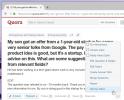Kuinka saada täydelliset ilmoitukset Chromessa
Kun lataat tiedostoa Chromesta, tehtäväpalkin Chrome-kuvake tai Dock, jos olet MacOS-käyttöjärjestelmä, osoittaa latauksen etenemisen. Tämä indikaattori on suurelta osin hiljainen; se ei tee mitään, kun lataus on valmis. Lataa haluamasi ilmoitukset Chromesta, jos haluat selkeämmän ja vaikeaa huomiotta jättämistä. Voit kokeilla yhtä kahdesta asiasta.
Chromen omien ilmoitusten lippu
Tämä on vanha menetelmä, ja vanhalla tarkoitamme, että se toimi vuosi sitten. Sinun tulisi kokeilla ensin, koska se on alkuperäinen vaihtoehto. Avaa Chrome ja URL-palkkiin, kirjoita seuraava ja napauta Enter-näppäintä.
chrome: // liput
Etsi Chrome-liput-sivulta Ota natiivit ilmoitukset käyttöön lippu ja ota se käyttöön avattavasta valikosta. Käynnistä Chrome uudelleen ja tarkista, saatko työpöytäilmoituksen, kun lataus on valmis. Varmista, että olet sallinut Chromen näyttää ilmoituksia työpöydälläsi. Tämä on asetus, joka sinun on tarkistettava käyttöjärjestelmän omilta ilmoitusasetuksilta.

Lataa ilmoittaja
Jos yllä oleva menetelmä ei toimi, joudut käyttämään laajennusta ladataksesi täydelliset ilmoitukset Chromessa. Asenna Download Notifier -ohjelmasta
Chromen verkkokauppa. Kun asennat laajennuksen, se vie sinut sen asetussivulle, jolla voit ottaa käyttöön äänihälytykset valmiista latauksesta ja myös poista latauspalkki käytöstä Chromessa, jos haluat.
Voit jättää molemmat vaihtoehdot valinnatta. Laajennus toimii hienosti ilman, että ne ovat käytössä. Aina kun lataus valmistuu Chromessa, näet työpöytäilmoituksen, joka kertoo, että lataus on valmis. Tämä ilmoitus tulee olemaan vuorovaikutteinen. Siinä on kaksi painiketta; yksi juuri avatun tiedoston avaamiseen ja toinen sen kansion avaamiseen, johon se ladattiin.

Voit hylätä ilmoituksen tai se katoaa itsestään jonkin ajan kuluttua. Kun et ole tekemisissä ilmoituksen kanssa, se menee toimintakeskukseen (Windows 10) tai Notification Center (MacOS). Sieltä voit olla vuorovaikutuksessa ilmoituksen kanssa, jos haluat, ts. Voit avata ladatun tiedoston tai kansion, johon se ladataan.
Jälleen kerran, Chrome tarvitsee luvan näyttää työpöytäilmoituksia, ja nämä oikeudet on myönnettävä käyttöjärjestelmän ilmoitusasetusten kautta. Jos otat Chromen ilmoitukset käyttöön työpöydällä, alat myös saada ilmoituksia useilta verkkosivustot, kuten Facebook tai Twitter, joudut poistamaan ilmoitukset heidän vastaavasta sivustostaan asetukset. Voit siirtyä näihin asetuksiin käymällä verkkosivustolla ja napsauttamalla riippulukon kuvaketta URL-palkissa.
Haku
Uusimmat Viestit
Kuinka lajitella vastauksia Quoralla äänestysten perusteella
Quora on melko loistava paikka saada neuvoja mistä tahansa. Se on k...
Selaimen hoito: Monitoimilaitteen ylläpitotyökalu Chromelle, Firefoxille ja IE: lle
Jos kuulut ihmisiin, jotka asentavat selaimeensa useita laajennuksi...
Kuvan diaesityksen toistaminen Chromecastilla
Chromecastia käytetään yleensä median suoratoistoon ja suurin osa s...